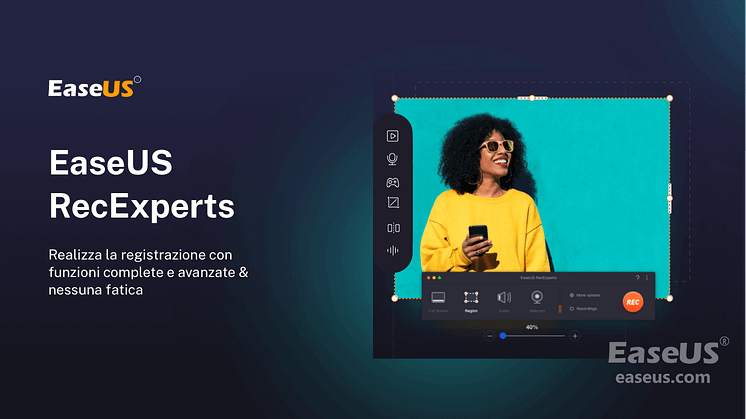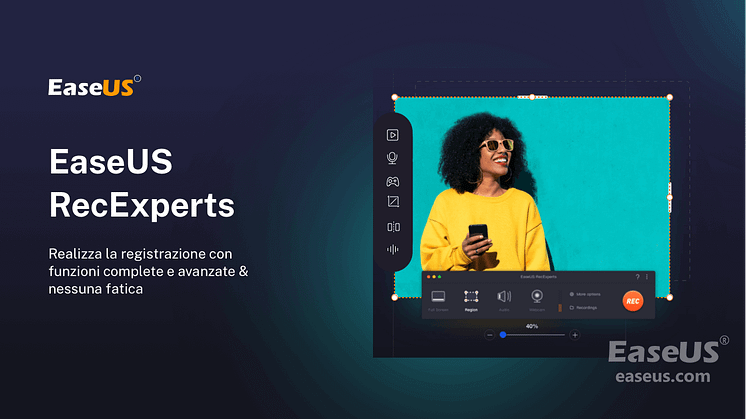
Comunicato stampa -
2022 | Come Usare OBS Virtual Camera su PC/Mac
Mentre il nostro mondo è stato oscurato dalla pandemia globale, sempre più persone cercano soluzioni pratiche per l'elaborazione di riunioni remote come Zoom, Skype e Bluejeans. Fortunatamente, OBS è un eccellente software di registrazione dello schermo che fornisce modalità di registrazione funzionali per utenti Windows e Mac.
Uno dei migliori strumenti offerti da OBS è la telecamera virtuale che può essere aggiunta a software di videochiamata come Zoom, aiutandoti a creare una scena personalizzata da OBS. Per maggiori dettagli, continua a leggere.
Come usare OBS Virtual Camera su Windows/Mac
L'utilizzo di fotocamere virtuali di OBS offre vantaggi come la creazione di schermi verdi, ecc. È disponibile su PC e Mac.
Guida all'applicazione della fotocamera virtuale per OBS su Windows
Potresti voler creare un effetto picture-in-picture utilizzando una fotocamera OBS nel software di videoconferenza. L'utilizzo di OBS come webcam virtuale è un modo efficiente in quanto aiuta ad aggiungere effetti e filtri al video. Inoltre, OBS consente di ottimizzare la webcam come esposizione, zoom e messa a fuoco. Nel complesso, può migliorare la qualità dei tuoi video.
Ecco una lista di passi per aggiungere la webcam OBS
Passo 1. La prima cosa che devi fare è aggiornare OBS all'ultima versione. Premi "Aiuto" > "Controlla gli aggiornamenti".
Passo 2. Apri OBS e premi il pulsante "+" dal dock Sorgenti. Scegli "Visualizza Capture" > "Crea nuovo" > "OK". Qui puoi utilizzare lo schermo come effetto Picture-in-Picture in altri software per riunioni video.
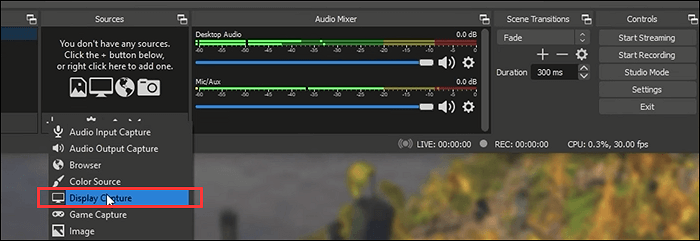
Passo 3. Per avviare la videocamera virtuale, trova il dock sul lato inferiore. Quindi fare clic su "Avvia fotocamera virtuale".

Prima scaricavi il plugin per questa funzione, ma ora puoi abilitarlo direttamente dall'interfaccia principale.
Tutorial sull'utilizzo della webcam virtuale OBS su Mac
Fortunatamente, la fotocamera virtuale è attiva anche sulla versione macOS, che è nell'ultima versione OBS 26.1. Non è necessario seguire passaggi complessi per imparare a configurare il plug-in. Simile alla versione di Windows, puoi usarlo per strumenti come Skype, Webex, ecc. Dalla barra degli strumenti in basso, trova la webcam nello stato virtuale e fai clic su di essa.
Requisiti di sistema: questa applicazione è stata testata per funzionare efficacemente su macOS Big Sur.
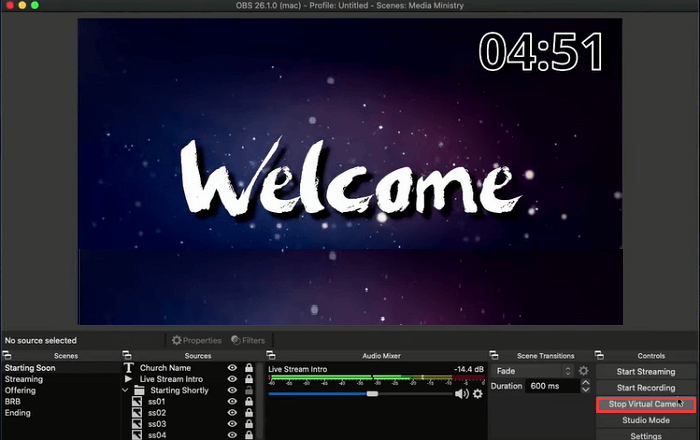

Related links
- Come nascondere facilmente il cursore del mouse | finestre
- 2022 | Come registrare chiamate FaceTime con audio su iOS/Mac
- I 5 modi migliori | Come registrare su Amazon Prime Video
- Come registrare un video con il green screen tramite Webcam
- Come registrare una riunione su Zoom con o senza l'autorizzazione dell'host
Argomenti
Tags
Fondata nel 2004, EaseUS è un'azienda software leader a livello internazionale nei settori del recupero dati, del backup dati e della gestione disco, con lo scopo di sviluppare ed esplorare un'esperienza digitale sicura per tutti. Ci stiamo impegnando per innovare e creare una potente ed efficace piattaforma di sicurezza dei dati nel mondo.

![Come registrare video protetti da DRM [2 Metodi]](https://mnd-assets.mynewsdesk.com/image/upload/ar_16:9,c_fill,dpr_auto,f_auto,g_auto,q_auto:good,w_746/v8winvug0ee5g2itkj4t)